La prossima Xbox Series X è retrocompatibile. Ciò significa che le periferiche e i giochi di ultima generazione funzioneranno sulla console di nuova generazione di Microsoft. Per questo motivo, sistemiamo insieme il flashing del controller Xbox. Non devi buttarlo via!
Parte del problema è il sistema wireless. Gli utenti di Xbox One potrebbero riscontrare problemi nell’associare i propri controller alla console. Il problema sorge quando il controller non si sincronizza con la console. Se non si connette, non puoi giocare ai tuoi videogiochi preferiti.
Probabilmente sei molto infastidito da questo problema in quanto rende inutile il tuo rig. Siamo qui per farlo smettere, però. Ripariamo il tuo controller Xbox One wireless.
Se volete continuare a leggere questo post su "[page_title]" cliccate sul pulsante "Mostra tutti" e potrete leggere il resto del contenuto gratuitamente. ebstomasborba.pt è un sito specializzato in Tecnologia, Notizie, Giochi e molti altri argomenti che potrebbero interessarvi. Se desiderate leggere altre informazioni simili a [page_title], continuate a navigare sul web e iscrivetevi alle notifiche del blog per non perdere le ultime novità.
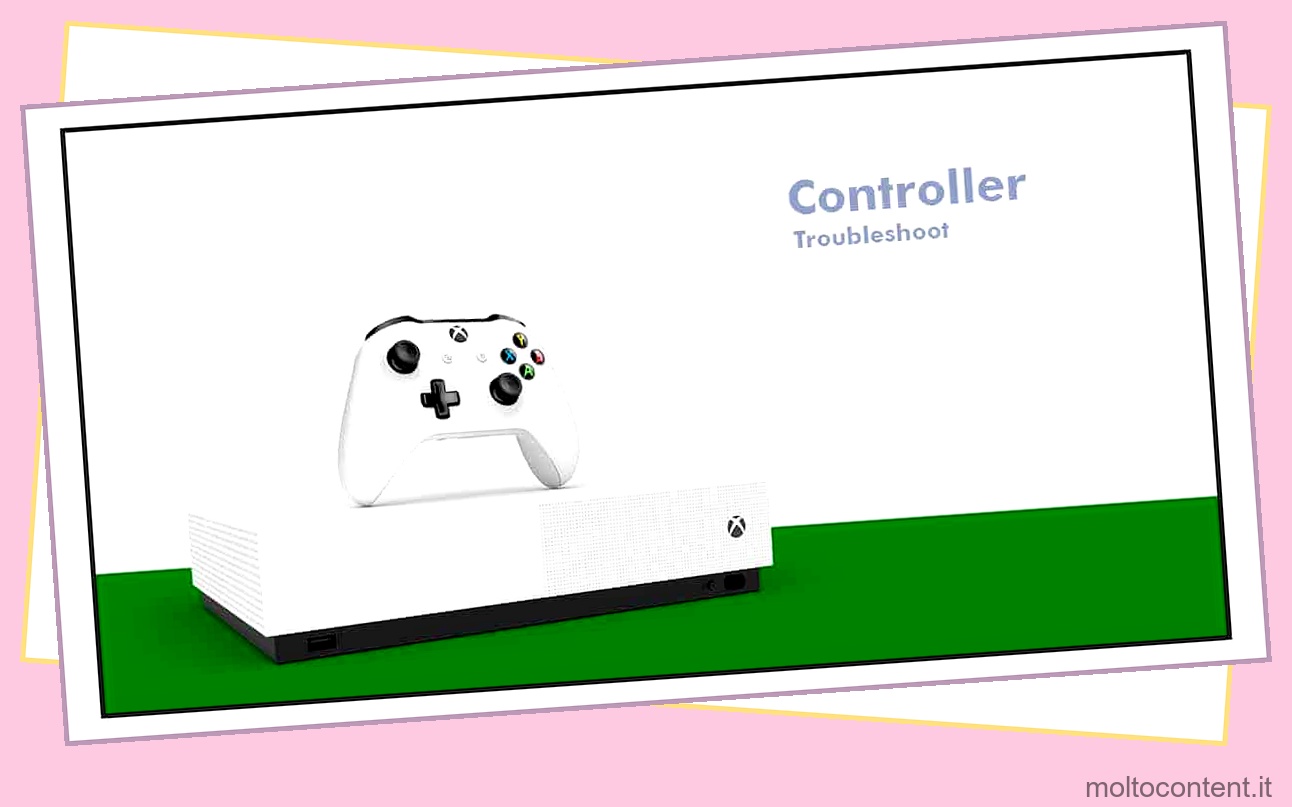 Guida alla risoluzione dei problemi del controller Xbox One
Guida alla risoluzione dei problemi del controller Xbox One
Rundown lampeggiante dei controller Xbox
La nostra guida alla risoluzione dei problemi può mostrarti come riparare il tuo controller Xbox. Inizieremo dalle correzioni più semplici e ci dirigeremo verso soluzioni più avanzate. Iniziamo la nostra guida su come correggere il flashing del controller Xbox elencando gli errori più comuni.
- Se il controller Xbox One lampeggia o non si connette , potrebbe significare che non è associato alla console. La correzione è spesso rapida e semplice e stiamo per vedere. Ad esempio, puoi utilizzare un cavo micro USB come misura temporanea. Inoltre, puoi tenere premuti i pulsanti di coppia per 5 secondi.
- Se il controller si desincronizza costantemente dalla tua Xbox, controlla lo stato della batteria. Molto probabilmente, dovrai caricarlo o sostituirlo se è troppo vecchio. Consiglio di scegliere batterie AA ricaricabili. Altrimenti, assicurati di essere nel raggio d’azione della console.
Come accoppiare la tua Xbox e il tuo controller?
Naturalmente, dobbiamo discutere su come sincronizzare il controller Xbox con la console.
Per accoppiare i due insieme, premi il pulsante “PAIR” sulla console Xbox One. Tieni premuto il pulsante “PAIR” sul controller subito dopo. Rilasciarlo dopo circa 20 secondi.
Saprai che funziona perché il controller lampeggia rapidamente per un breve momento prima di mostrare una luce continua. Ciò significa che è accoppiato.
 Se il controller Xbox lampeggia, prova a risincronizzare il dispositivo con il controller wireless.
Se il controller Xbox lampeggia, prova a risincronizzare il dispositivo con il controller wireless.
1. Il controller Xbox lampeggia o non si connette
Soluzione 1: controllare le batterie
La soluzione più rapida per il tuo controller Xbox lampeggiante è controllare le batterie.
Quando le batterie sono scariche, il segnale wireless del controller è debole e, pertanto, non può essere sincronizzato con la console. Vorresti sostituire la batteria o caricare il controller.
Puoi controllare lo stato delle batterie in qualsiasi momento toccando il pulsante Xbox. Ti porterà al menu Home, dove l’icona della batteria si trova nell’angolo in alto a destra. Se il contatore visualizza il colore rosso e le batterie sono scariche, valuta la possibilità di sostituirle con una nuova o una coppia di caricabatterie.
Soluzione 2: controllare l’intervallo
La prossima soluzione è avvicinarsi un po’ di più alla console. Se stai giocando alla stessa distanza di prima, ma il controller non riesce a connettersi, ti consigliamo di controllare la Soluzione 1.
Soluzione 3: controllare le interferenze
Assicurarsi che nessun oggetto interferisca con la connessione. I router wireless nelle vicinanze, i microonde e i dispositivi wireless o USB in generale (come un auricolare o un’unità USB) potrebbero bloccare il processo di sincronizzazione.
Prendi in considerazione la possibilità di spegnere altri dispositivi wireless nelle vicinanze e di riporre i dispositivi USB prima di ricollegare il controller.
Soluzione 4: troppe persone sono connesse
La tua console Xbox One può sincronizzare fino a un massimo di otto controller diversi. Anche se probabilmente non raggiungerai questo numero spesso, dovresti tenere presente che la tua console ha un limite. A questo punto, non sarai in grado di connettere altri controller.
Dovresti desincronizzare uno degli altri controller. Scegline uno, accendilo, quindi tieni premuto il pulsante Xbox. Successivamente, spegni il controller nel menu.
Ora che hai annullato la sincronizzazione di uno dei tuoi controller, prova a connettere quello fastidioso.
Soluzione 5: sincronizza nuovamente il controller
Inoltre, ricorda che puoi associare un controller a un singolo sistema Xbox contemporaneamente. Se porti la tua periferica a casa di un amico e la usi con un’altra Xbox, dovrai accoppiarla di nuovo a casa. Lo stesso vale anche quando colleghi il controller Xbox One a un PC.
Ciò significa che dovresti risincronizzare il controller con la tua console.
Soluzione 6: utilizzare un cavo micro-USB
Un’altra semplice soluzione è collegare il controller alla console con un cavo micro USB appropriato. Entrambe le unità si accoppieranno automaticamente. Inoltre, caricherà il tuo controller, che potrebbe essere quello di cui hai bisogno.
Soluzione 7: ritentare il processo di associazione
Se le soluzioni seguenti non funzionano, dovresti provare un processo di associazione alternativo. Per risincronizzare nuovamente il controller e la console, accendi Xbox One e tieni premuto il pulsante “ACCOPPIA” sul controller per circa 20 secondi.
Allo stesso tempo, tieni premuto il pulsante di sincronizzazione sulla console finché la luce sul controller non lampeggia rapidamente. Quando ciò accade, rilasciare entrambi i pulsanti. Il controller dovrebbe connettersi dopo circa 10 secondi e quindi visualizzare una luce continua.
 Il controller Xbox può contenere batterie AA o una singola batteria ricaricabile. Puoi ricaricarlo con un dock di ricarica o un cavo micro USB.
Il controller Xbox può contenere batterie AA o una singola batteria ricaricabile. Puoi ricaricarlo con un dock di ricarica o un cavo micro USB.
2. Disconnessione del controller Xbox
Soluzione 1: ricollegare il controller
Se riponi la periferica per più di quindici minuti, il controller va in modalità di sospensione. Ciò significa che, quando torni indietro, non risponderà. Dovresti riaccenderlo.
Ricorda che è una funzione standard di risparmio della batteria della tua periferica. Non rappresenterebbe un problema quando giochi, ma può essere scomodo se Xbox è il tuo media center principale.
Come soluzione alternativa, dovresti premere un pulsante o muovere una levetta ogni tanto. Altrimenti, mantieni il controller collegato con il cavo micro USB.
Soluzione 2: controllare la portata e l’ostruzione
Come abbiamo detto nella sezione seguente, la radice della disconnessione frequente potrebbe essere l’intervallo. Secondo Microsoft, il controller Xbox One ha una portata di circa 19-28 piedi. Prova ad avvicinarti al dispositivo.
Inoltre, rimuovi gli ostacoli tra la console e il controller. Laptop, router, trucioli di metallo, unità flash e simili dovrebbero essere tolti di mezzo.
Ad esempio, se la tua Xbox si trova all’interno dell’armadietto di un centro di intrattenimento, prova a spostarla all’esterno per una migliore connettività.

3. Metodi avanzati
Prova un altro controller e un’altra Xbox
Poiché si tratta di una guida alla risoluzione dei problemi, dobbiamo consigliare uno dei passaggi più significativi per individuare dove si trova il problema.
Detto questo, dovresti provare a connettere un altro controller alla tua console Xbox. Ricordati di controllare le sue batterie!
Se funziona bene, il tuo controller potrebbe essere il problema. Quindi, prova a connettere il controller a un’altra Xbox. Dovresti seguire il processo di accoppiamento, però.
Tuttavia, se un altro controller funzionante non riesce a connettersi alla tua Xbox, il problema è il tuo sistema. Se questo è il problema, prova i seguenti passaggi.
Spegni e riaccendi la tua console
se stai ancora soffrendo per il flashing del controller Xbox, allora è il momento di provare il nostro primo metodo avanzato.
Power cycling significa riavviare completamente la tua console. Risolverà i problemi di corruzione e lo lascerà pulito. Non perderai nessuna delle tue informazioni, quindi non preoccuparti.
Ecco come spegnere e riaccendere la tua Xbox One:
- Tieni premuto il pulsante di accensione della console sulla parte anteriore per circa secondi fino a quando Xbox One non si spegne da solo.
- Premi di nuovo il pulsante Xbox, quindi si riaccende.
- Riaccendi il controller.
- Risincronizza il controller con il processo di associazione sopra.
Rimuovi gli accessori extra
In questo modo, altri accessori collegati alla console o al controller potrebbero influire sulla connettività.
Ad esempio, tastiere, microfoni e dischi rigidi esterni potrebbero essere il problema. Prova a disconnettere questi dispositivi aggiuntivi prima di ricollegare il controller. Collegali di nuovo dopo aver risincronizzato il controller.
Gli adattatori per cuffie stereo sul controller sono particolarmente problematici. Anche i microfoni sono in genere il problema.
Aggiorna il firmware del controller Xbox
Infine, il flashing del controller Xbox potrebbe indicare problemi con il firmware.
Il controller ha un firmware che riceve aggiornamenti ogni sei mesi circa. Il software obsoleto o danneggiato può causare problemi di connessione.
È possibile aggiornare il firmware con i seguenti passaggi:
- Vai a Sistema Xbox
- Premere Impostazioni
- Premete Dispositivi e streaming
- Accessori per la stampa
- Seleziona il tuo controller
- Scegli Informazioni sul dispositivo
- Premere Versione firmware per verificare la disponibilità di aggiornamenti
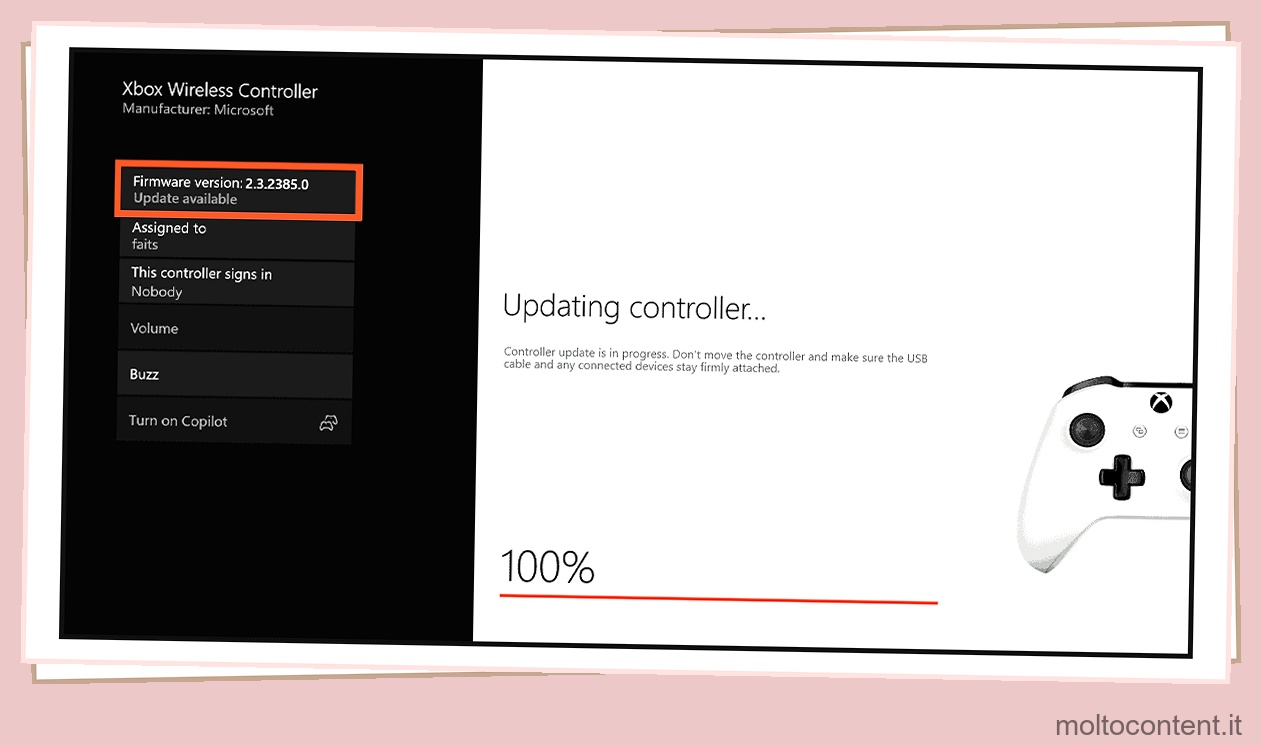
Aggiorna il software del sistema Xbox
Ultimo ma non meno importante, il problema potrebbe dipendere dal software di sistema. Prova a verificare la presenza di un aggiornamento con i seguenti passaggi:
- Tocca il pulsante Xbox
- Premere tre volte il pulsante “RG”.
- Seleziona Impostazioni
- Seleziona la scheda Sistema
- Premete Aggiornamenti e download. La console ti farà sapere se è disponibile un aggiornamento.
Se non disponi di una connessione Internet, tuttavia, puoi provare ad andare a casa di un amico per il processo di aggiornamento. Inoltre, puoi utilizzare il tuo smartphone come router della tua console mentre aggiorna il firmware o il sistema.
Come aggiornare la tua Xbox One – 2022
In sintesi
Come hai visto, una batteria scarica è il motivo numero uno per cui il tuo controller Xbox lampeggia o non si accende affatto.
Ricorda che il tuo controller può avere batterie AA o una singola batteria ricaricabile da 122 mAH. Se hai cambiato la batteria, ma si scarica troppo velocemente, dovrai sostituirla.
Infine, devo notare che la console XSX sarà retrocompatibile con il tuo attuale controller. La periferica in arrivo non sembra presentare nulla di nuovo rispetto a ciò che abbiamo ora, quindi probabilmente non c’è bisogno di cambiarla. Tuttavia, sembra che la console XSX sarà più costosa di quanto pensassimo!








